
De modo geral, os painéis que usamos podem basicamente ser usados em várias distribuições Linux, como Ubuntu, CentOS, Debian, etc., como painel Pagoda, painel VestaCP, painel ISPConfig, etc., todos os quais podem ser instalados e executados em Linux. Porém, o CentOS Web Panel que quero compartilhar hoje é “diferente”.
Como você pode perceber pelo nome, CentOS Web Panel é um painel de controle VPS especialmente construído para sistemas CentOS. Pode-se dizer que o CWP instalará automaticamente um LAMP completo em seu servidor, incluindo: apache, php, phpmyadmin. webmail, servidor de correio.
O CentOS Web Panel vem com um sistema DNS, sistema postal, plug-ins de terceiros, firewall CSF, instalação de script, etc. O CentOS Web Panel é mais destacado no gerenciamento de servidores, como ajuste de configuração do Apache, troca de versões de PHP, desempenho do servidor monitoramento e proteção de segurança, gerenciamento de certificado SSL, ativação de Letsencrypt e muito mais.
Resumindo, depois de usar o CentOS Web Panel (CWP), é um exagero chamá-lo de o melhor painel de controle de servidor gratuito para sistemas CentOS. No entanto, como as funções são muito abrangentes e complexas, leva muito tempo para começar. Além disso, o CentOS Web Panel Panel não é adequado para VPS com pouca memória e o consumo de recursos ainda é um pouco grande.

Para mais painéis de controle VPS, você pode conferir a página especial que criei antes: Lista de painéis de controle de servidores, que é mais adequada para amigos novatos criarem sites e aplicá-los em ambientes formais de produção.
- Ferramenta de construção de sites Linux VPS Instalação e uso de LNMP 1.4 - renovação automática de configuração SSL e suporte a PHP multi-versão
- Script de instalação com um clique do OneinStack - implante facilmente o certificado Let's Encrypt e configure o site HTTPS
- A nova versão da experiência de construção de site do painel host BT.cn Pagoda VPS - operação refrescante e tola com funções abrangentes
1. Instalação do Painel Web CentOS
Os sistemas operacionais suportados pelo CentOS Web Panel são CentOS 6, RedHat 6 ou CloudLinux 6, CentOS 7. Os sistemas operacionais de 32 bits requerem pelo menos 512 MB de memória e os sistemas operacionais de 64 bits requerem pelo menos 1024 MB de memória.
Site oficial do CWP:
- HTTP://CentOS-Web panel.com/
1.1 Modificar nome do host
CentOS6.x modifica principalmente o nome do host em dois locais: um é /etc/sysconfig/network e o outro é /etc/hosts. Execute: vim /etc/sysconfig/network, altere a linha HOSTNAME=localhost.localdomain e altere localhost.localdomain para o seu nome de host.
Em seguida, execute: vim /etc/hosts e altere a linha 127.0.0.1 localhost.localdomain localhost . Entre eles, 127.0.0.1 é o endereço do loop local e localhost.localdomain é o nome do host (nome do host), que é o que você precisa modificar. localhost é o alias do nome do host que aparece no prompt do Konsole. Altere o segundo campo para o seu nome de host (o terceiro campo é opcional).
Depois de modificar os dois arquivos acima, isso não terá efeito imediato. Se quiser que entre em vigor imediatamente, você pode usar hostname www.wzfou.com para fazer alterações temporárias. Ele altera apenas temporariamente o nome do host e será restaurado após a reinicialização do sistema. No entanto, a modificação dos dois arquivos acima é permanente e a reinicialização do sistema resultará em um novo nome de host. Por fim, verifique o nome do host uname -n após a reinicialização. do seguinte modo:

1.2 Preparação antes da instalação
Instale o ambiente dependente do CWP:
yum -y install wget
Atualizando o sistema:
yum -y update
Reinicie o sistema:
reboot
1.3 Instalação com um clique
O painel CWP instalará os seguintes componentes por padrão:
– Servidor web Apache (Mod Security + regras de atualização automática opcionais)
– PHP 5.6 (suPHP, SuExec + alternador de versão PHP)
– MySQL/MariaDB + phpMyAdmin
– Postfix + Dovecot + webmail roundcube (Antivírus , Spamassassin opcional)
– Firewall CSF
– Bloqueio do sistema de arquivos (sem mais hackers no site, todos os arquivos estão bloqueados)
– Backup (opcional)
– Com AutoFixer para configuração do servidor
Instalação do CentOS 6:
cd /usr/local/src wget http://centos-webpanel.com/cwp-latest sh cwp-latest
Instalação do CentOS 7:
cd /usr/local/src wget http://centos-webpanel.com/cwp-el7-latest sh cwp-el7-latest
Se o link de download falhar, você poderá usar o seguinte link de download:
CentOS 6: http://dl1.centos-webpanel.com/files/cwp2-latest
CentOS 7: http://dl1.centos-webpanel.com/files/cwp-el7-latest
Finalmente, reinicie o VPS e o painel CWP será instalado com sucesso.
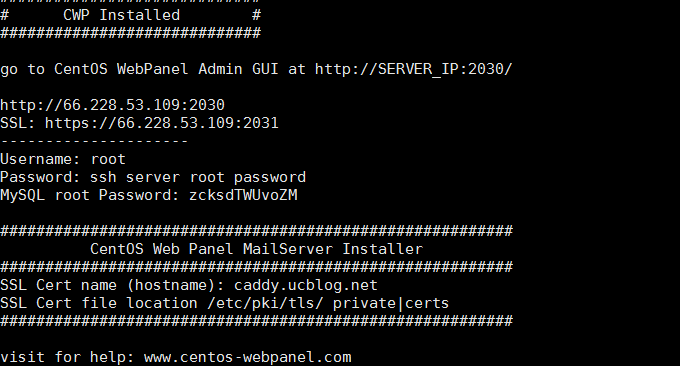
2. Configurações do Painel Web CentOS
Abra o endereço de login do CentOS Web Panel e insira sua conta VPS e senha para fazer login no CentOS Web Panel.

Esta é a interface de operação do CentOS Web Panel, painel, configurações CWP, configurações do servidor, configurações Apache, configurações PHP, serviço SSH, configuração de serviço, conta de usuário, DomainsPackages, SQL ServicesEmail, função DNS, gerenciamento de SecurityFile, plug-in, desenvolvedor, Instalador MenuScript. (Clique para ampliar)

As configurações do CentOS Web Panel incluem principalmente SELinux, configuração de backup, restauração de backup, plug-in CWP, fórum de suporte, CWP WIKI, gerenciamento Yum, reinicialização do servidor, etc. . para CWP.
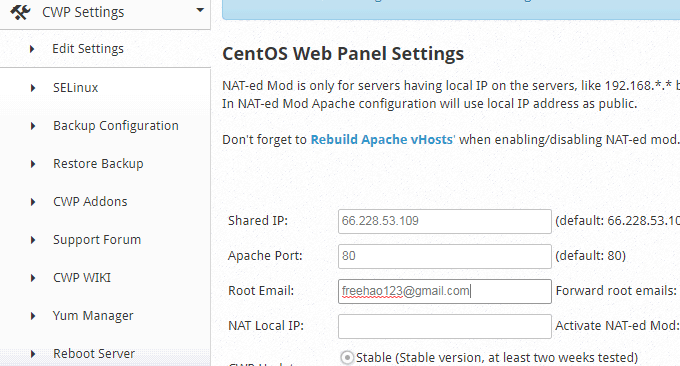
Nas configurações de backup, você pode definir o diretório de backup CWP e o backup agendado.
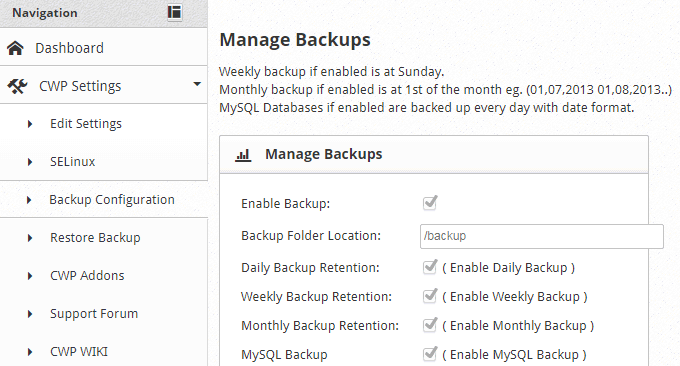
Se você tiver um backup, poderá restaurá-lo.
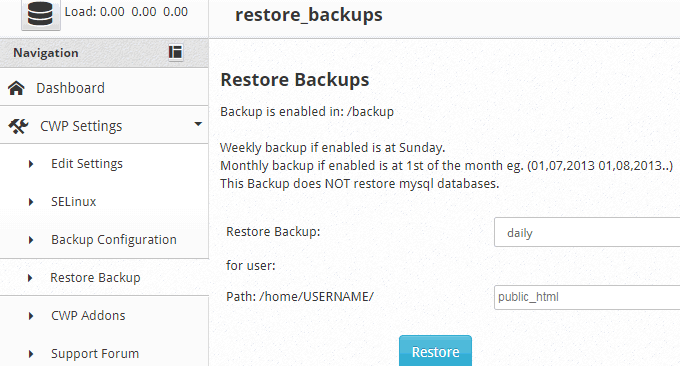
No gerenciamento Yum do CentOS Web Panel, você pode adicionar fontes Yum manualmente ou excluir uma fonte inválida.

3. Configurações do servidor
Nas configurações do servidor, existem principalmente tarefas agendadas, modificação da senha Root, gerador de chaves SSH, modificação de data e hora, modificação do nome do host, análise do espaço em disco, etc.

Entre eles, Hostname é o endereço de login de backend do CWP. Se você quiser modificá-lo, lembre-se de resolver primeiro o DNS do nome de domínio para o servidor.
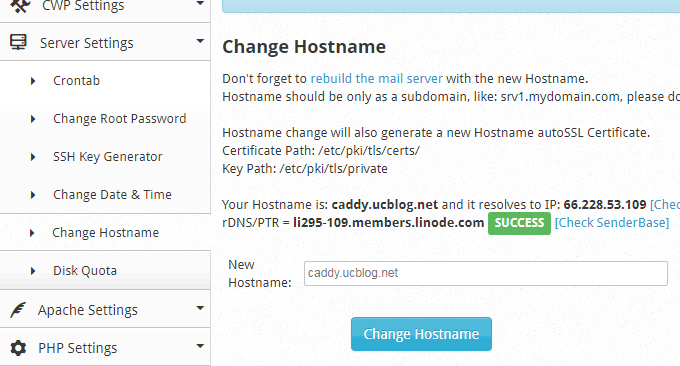
Disk Quota é montagem de disco e alocação de espaço.
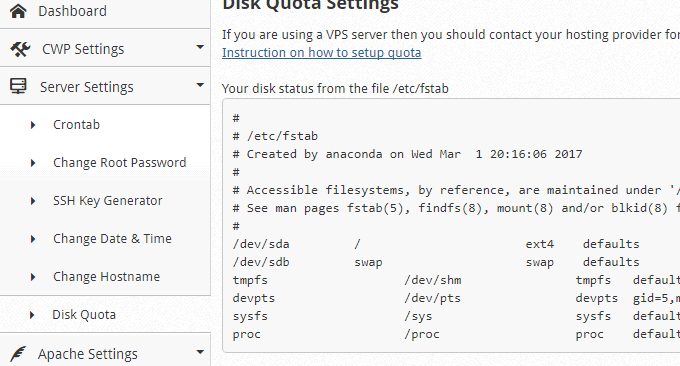
4. Configurações do Apache
O CentOS Web Panel instalará o Apache como o mecanismo do servidor por padrão. Nas configurações do Apache, existem principalmente opções: WebServers, configuração do Apache, status do Apache, reconstrução do Apache, Apache Include Conf, editar Apache vHosts, reconstruir host virtual, modelo Apache vHosts, Redirecionamento Apache, gerenciador de certificados SSL, gerenciador Letsencrypt, gerenciador Tomcat.
O CentOS Web Panel oferece vários modos para escolher, incluindo Apache Only, LiteSpeed Enterprise, Apache & Nginx Reverse Proxy, Apache & Varnish Cache, Apache & Varnish Cache e Nginx Reverse Proxy.
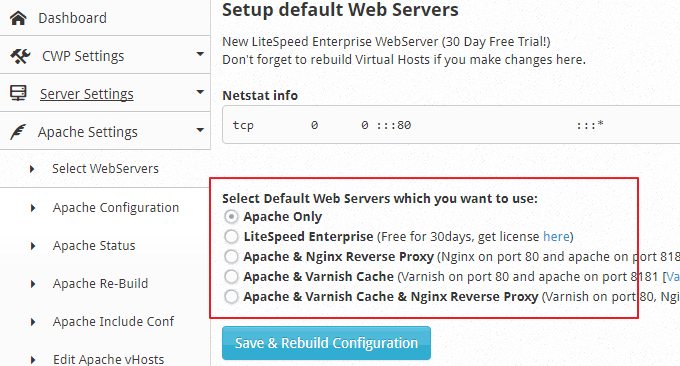
Nos redirecionamentos do Apache, você pode configurar uma porta ou salto de URL 301, o que elimina a necessidade de editar o arquivo de configuração.
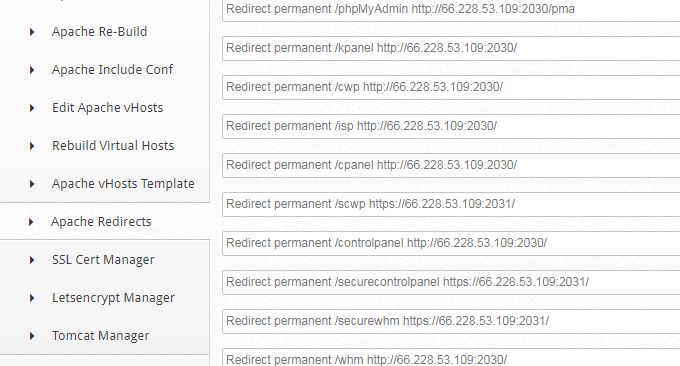
Os certificados SSL em cada host virtual podem ser gerenciados no gerenciamento de certificados SSL. (Clique para ampliar)
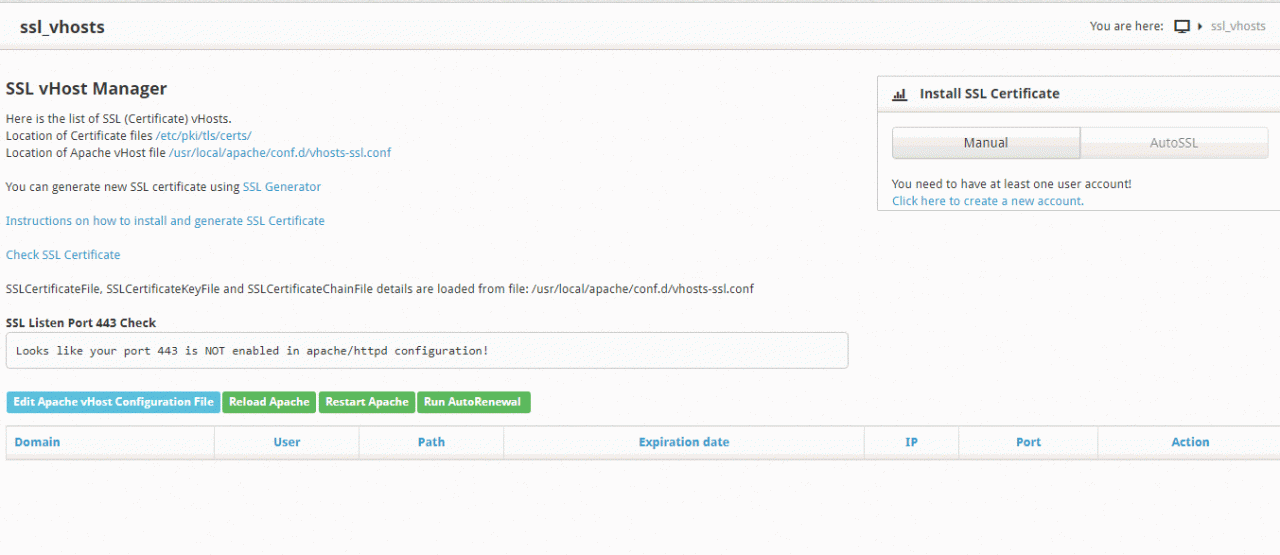
Também suporta a emissão automática de certificados SSL.
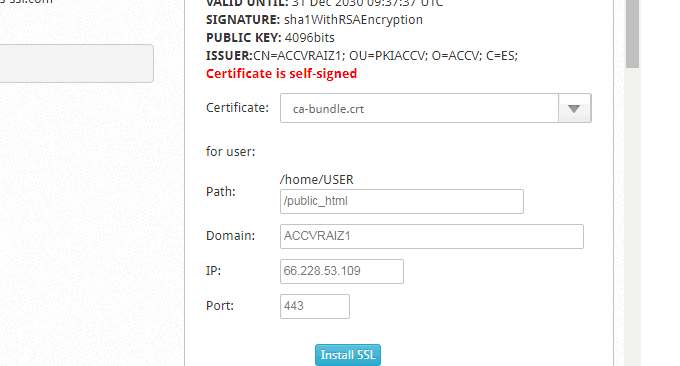
O CentOS Web Panel também possui a função de emissão automática de certificado Letsencrypt.
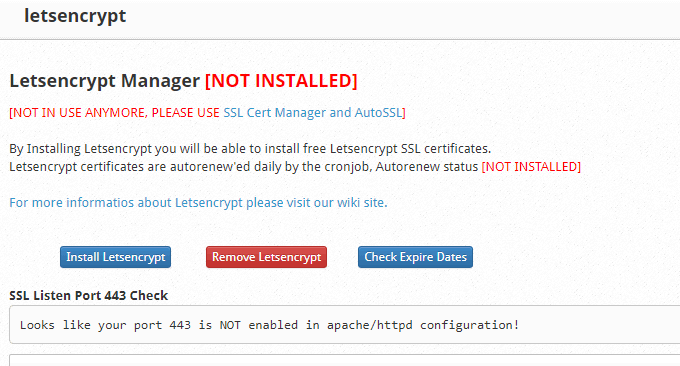
5. Configurações PHP
Nas configurações do PHP, você pode visualizar informações do PHP, complementos do PHP, troca de versão do PHP, seletor de PHP, editor de PHP, configuração do PHP.ini e instalação do FFMPEG. O CentOS Web Panel suporta a alternância entre PHP5.2 – 7.1 e mais de uma dúzia de versões.

No seletor de PHP, você pode instalar o PHP e ajustar a configuração do PHP de cada versão.

Finalmente, o CentOS Web Panel fornece edição online do PHP.ini. Após a edição, você pode salvá-lo online diretamente e reiniciar o servidor.

6. Introdução a outras funções
Console on-line. O console online fornece muitas ferramentas práticas de comando do Linux, como Top, CPU, monitoramento de largura de banda, monitoramento de tráfego, configuração de placa de rede, monitoramento em tempo real, gerenciamento de processos, Shell, comandos, etc.

Gerenciamento de banco de dados. fornece PHPMyAdmin, gerenciador Mysql, configuração Mysql, instalação PosgreSQL, gerenciador MongoDB, etc.
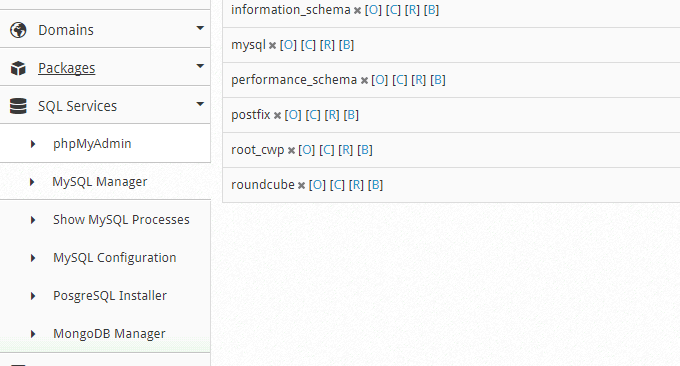
Correios gratuitos. CentOS Web Panel vem com uma função de correio. Você pode adicionar contas de e-mail, visualizar listas de discussão, verificar rDNS, gerenciar configurações de DKIM, SPF, anti-spam, etc.
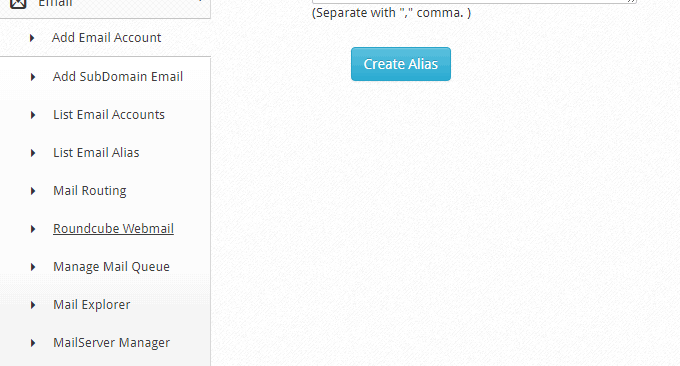
Esta é a agência postal online do CentOS Web Panel.
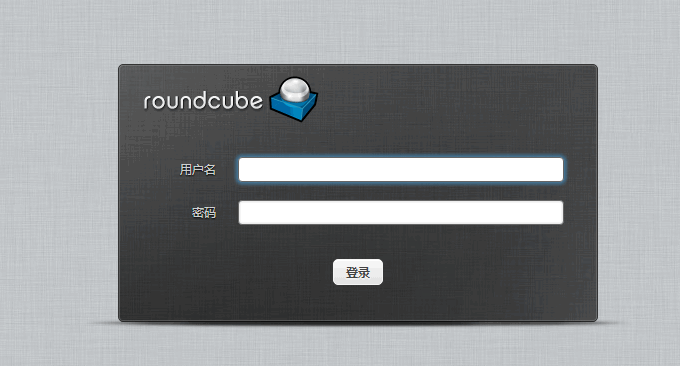
Sistema gratuito de resolução de nomes de domínio DNS. O CentOS Web Panel vem com DNS, mas não é instalado diretamente, mas diretamente integrado à plataforma online DNS.
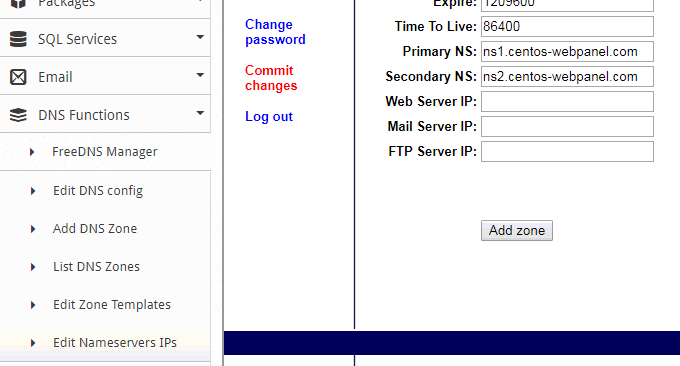
Gerenciador de arquivos on-line. O gerenciador de arquivos que vem com o CentOS Web Panel é muito poderoso.

O CentOS Web Panel pode gerenciar diretamente todos os arquivos no VPS.
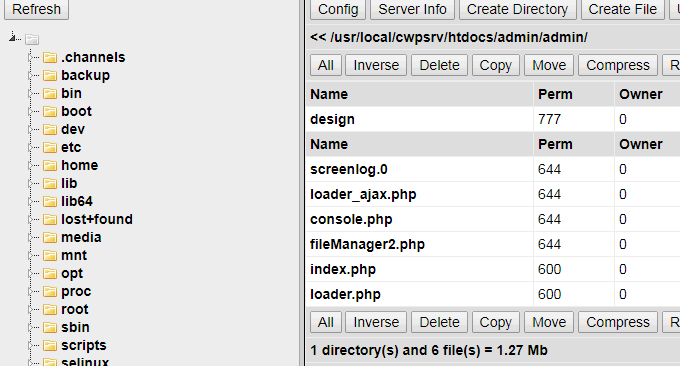
Integre WHMCS. O CentOS Web Panel fornece um plug-in WHMCS. Se você tiver o WHMCS, poderá integrar o CentOS Web Panel ao WHMCS. Para obter detalhes, consulte: http://wiki.centos-webpanel.com/cwp-account-api. .

Se quiser saber mais sobre WHMCS, você pode conferir meu tópico criado anteriormente: WHMCS do iniciante ao proficiente.
7. Resumo
As funções do CentOS Web Panel são muito poderosas e complexas, por isso ainda leva algum tempo para estudar e aprender ao começar a usar o CentOS Web Panel. Mas não importa o que aconteça, o CentOS Web Panel é de fato um raro painel de gerenciamento de servidor gratuito em sistemas CentOS.
Atualmente, o CentOS Web Panel não é usado por muitas pessoas na China e não existe um pacote em chinês. O CentOS Web Panel (CWP) não parece ter uma função de desinstalação. apenas reinstale o sistema VPS. Além disso, embora o painel possua Nginx, o Apache ainda é o mais estável.
PS: Atualizado em 4 de setembro de 2018. Obrigado a wartw9861 pelo lembrete. O CentOS Web Panel já possui um pacote em chinês tradicional.
##需先安裝wget與unzip
###請輸入以下命令到SSH(需使用ROOT權限)
cd /usr/local/cwpsrv/var/services/users/cwp_lang
wget https://github.com/wartw98/cwp-chinese/raw/master/file.zip
unzip file.zip